
Любители фотографий в восторге от современных технологий. Они упрощают обработку фото и даже неудачные снимки превращают в произведения искусства.
Обратите внимание!
Чтобы убрать лишние предметы с фотографий, совершенно необязательно осваивать фотошоп. Достаточно на iPhone скачать приложения, и результат поразит все ожидания. Вся работа занимает несколько минут.
TouchRetouch
Приложение платное, стоимость его 149 рублей. Но TouchRetouch того стоит. В нем имеется несколько режимов:
- удаление объектов;
- устранение недостатков.
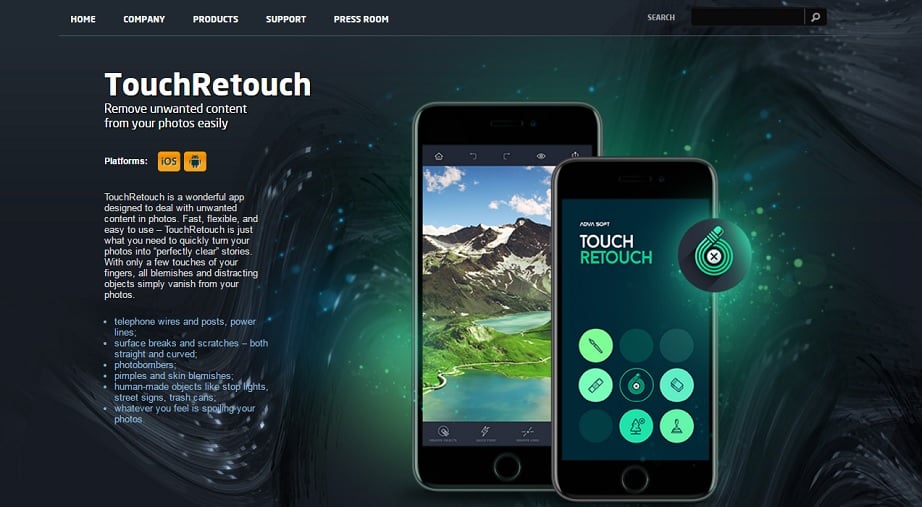
Пошаговая инструкция поможет разобраться с основными нюансами работы. Чтобы воспользоваться приложением, необходимо выполнить следующее:
Как УДАЛИТЬ лишнее с фото БЕЗ фотошопа
- После приобретения и установки открыть программу, выбрать необходимую фотографию.
- Нажать на нужный инструмент.
- Сохранить результат в телефоне.
Обратите внимание!
В TouchRetouch можно удалять линии одним движением пальца. Для этого не придется отмечать всю линию, достаточно указать на ее отдельные элементы.
Snapseed
Еще один способ, как удалить с фото лишние предметы, – воспользоваться программой Snapseed. Скачать ее можно бесплатно. Это лучший вариант из тех, что представлен в официальных магазинах AppStore и Google Play.
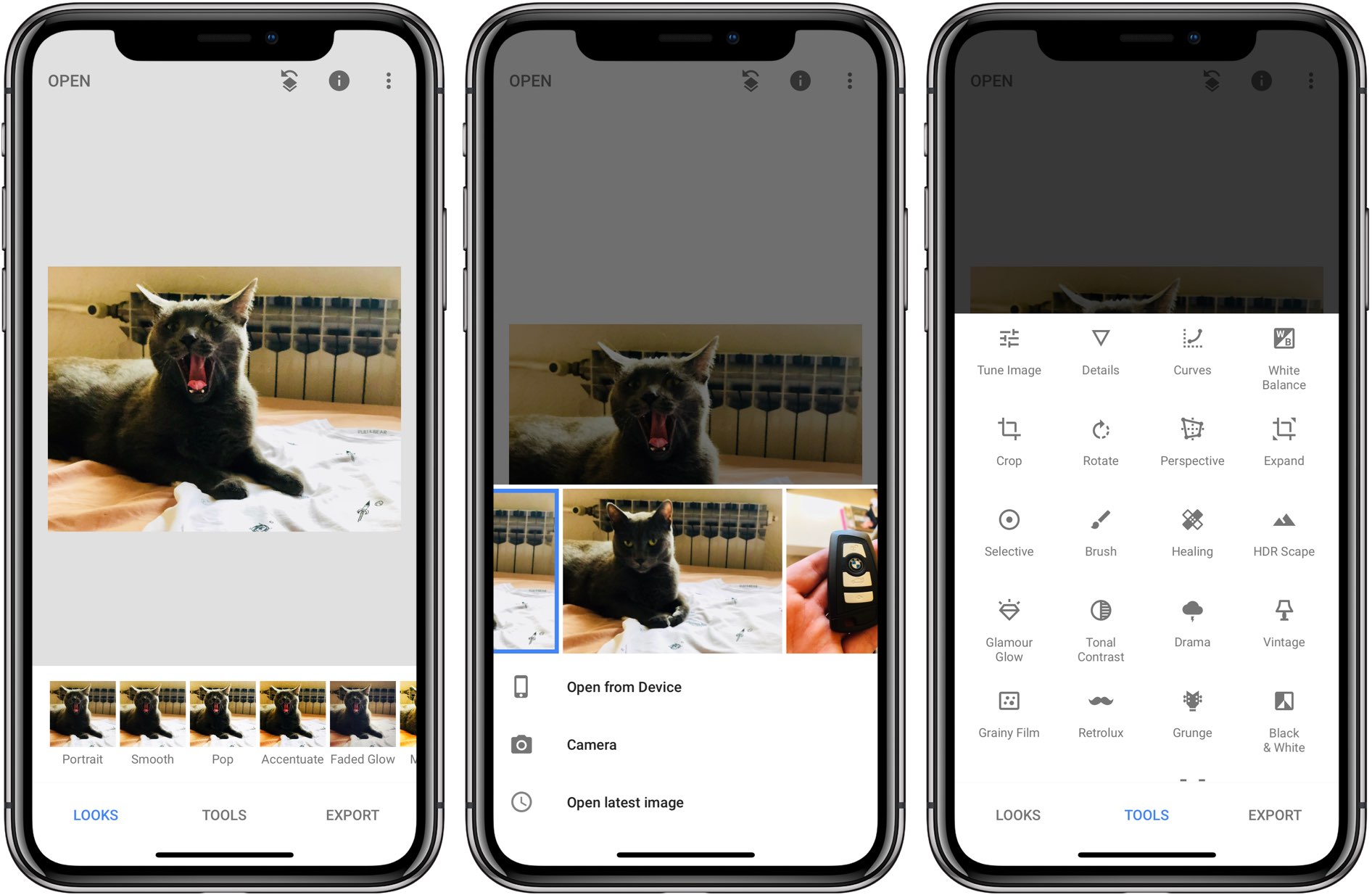
Чтобы убрать с фотографии ненужное, необходимо:
- Открыть скачанное приложение.
- Нажать «Инструменты», а затем выбрать значок «Точечная коррекция».
- Приблизить снимок.
- Нажать пальцем на лишний предмет.
- Сохранить изображение.
Осталось лишь найти фото в Галерее, обработать его и оценить результат.
Читайте еще: Как отправить фотографии на ПК без подключения смартфона
Photoshop Fix
Еще одно популярное приложение, за которое не придется платить. Его достаточно скачать на телефон и можно делать потрясающие снимки. Теперь удалять людей и ненужные предметы станет гораздо проще. Одно движение пальца и в Галерее появятся яркие и красочные фото.
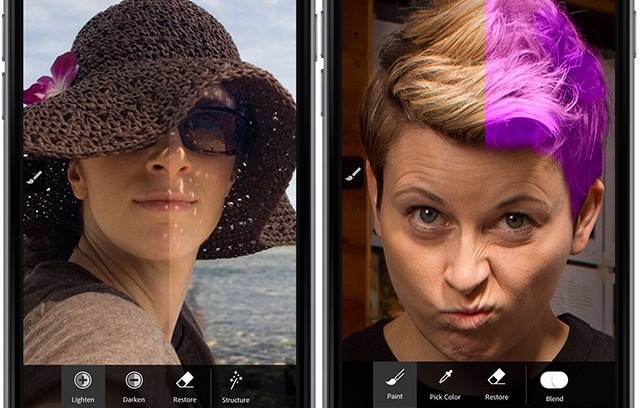
Как воспользоваться программой:
- Открыть приложение.
- Зарегистрироваться через Facebook.
- Выбрать необходимое фото.
- В меню снизу нажать значок «Восстановление».
- Приблизить снимок.
- С помощью инструментов отредактировать фотографию. Дотронуться пальцем до предмета, который хочется удалить.
- Аккуратно стереть ненужное.
- Сохранить фото в телефоне.
Нет ничего проще, чем создавать красивые снимки. Даже неудачные кадры можно отредактировать и сделать из них настоящие произведения искусства.
Как удалить предмет на фото через БЕСПЛАТНОЕ ПРИЛОЖЕНИЕ!
Обратите внимание!
Это приложение хорошо по-своему. Конечно, удалить предмет за минуту не получится. Но зато программа предоставляет возможность самостоятельно редактировать снимки.
Union
Интересное приложение, которое поможет убрать лишнее с фото. Оно стоит 379 рублей. Если хочется оценить возможности программы, стоит обязательно приобрести Union.
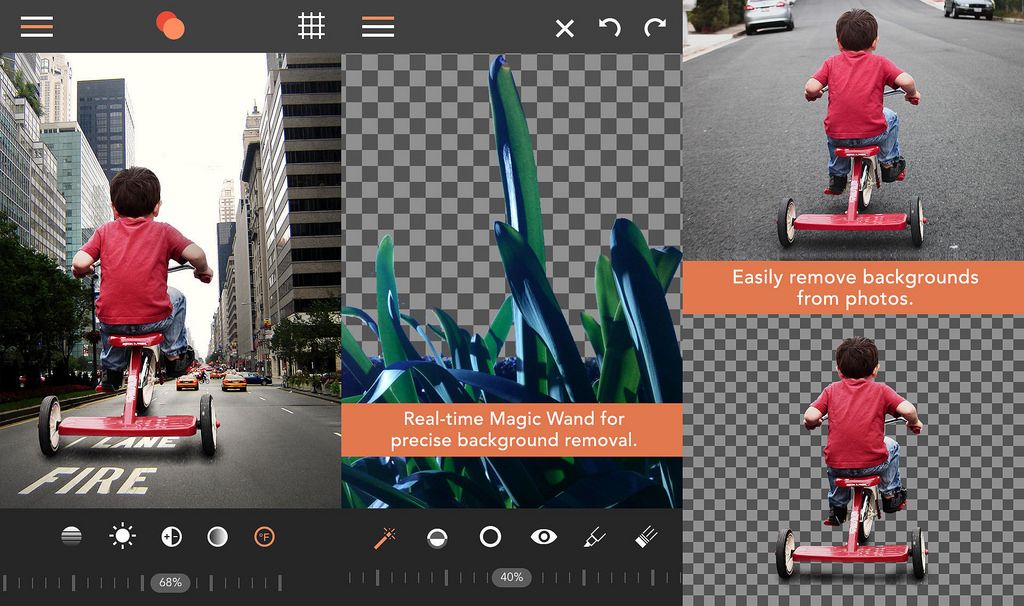
Как убрать лишние детали в редакторе:
- Открыть приложение.
- Для Background добавить снимок, который хочется отредактировать.
- Для Foreground загрузить фото без посторонних предметов.
- Убрать интенсивность. Это поможет слоям лечь друг на друга более ровно.
- Выбрать кнопку Mask, удалить ластиком слой.
- Нажать на кисть, с ее помощью закрасить пространство.
- Если хочется повторить маску слоя, следует нажать на Flatten, загрузить фото на Foreground.
- Сохранить результат в Галерею.
Чтобы получить качественный результат, придется постараться. Немного практики, и даже новичок станет профессионалом.
Убрать лишние предметы со снимков довольно просто. Достаточно скачать на телефон специальное приложение. Оценить полученный результат можно уже через несколько минут.
Источник: vgrafike.ru
Как легко удалить объект с фотографии через iPhone
У вас наверняка бывали случаи когда на фото попадали нежелательные объекты, которые портили отличный снимок. Чтобы такого не случалось, можно использовать портретный режим на iPhone, который размывает фон за главным объектом съемки. Но если уже так случилось, что в кадр попал нежелательный объект, то его можно легко удалить с фотографии через iPhone или iPad.

Итак, как избавиться от ненужных элементов на изображении? В iPhone отсутствует встроенный инструмент удаления объектов с фотографии. В отличии например от Google Pixel 6, нам приходится пользоваться сторонними приложениями для удаления ненужных элементов с фотографии. В статье расскажем о приложении Photo Eraser, которое подходит для удаления объектов с фото. Приложение на момент написания статьи бесплатное.
Как удалять объекты с фотографий на iPhone
Шаг 1: Для начала скачайте приложение Photo Eraser на свое устройство, а затем откройте его.

Шаг 2: Теперь нажмите на большое изображение в центре главного экрана приложения.
Шаг 3: Затем выберите изображение, с которого хотите удалить объект.

Шаг 4: Выберите инструмент «Удаление объектов» (значок с указательным пальцем) в верхнем левом углу экрана и отрегулируйте размер удаляющей кисти, так чтобы под удаление не попадали нужные детали фотографии.
Шаг 5: Затем вам нужно провести пальцем по нежелательному объекту несколько раз, пока он полностью не сотрется.

Шаг 6: После того, как вы скрыли все лишние объекты, нажмите кнопку «Play», расположенную в правом нижнем углу интерфейса, чтобы удалить нежелательные объекты.

Шаг 7: Приложение мгновенно удалит объекты с вашего изображения. Нажмите кнопку «Поделиться» вверху и выберите «Save Image».

Вот и все, объект удален. Теперь зайдите в приложение «Фото», чтобы проверить изображение, которое вы только что сохранили.
Конечно удаление происходит не идеально, могут оставаться артефакты на месте бывших объектов. Лучше всего удаление объектов происходит на фотографиях с однотонным фоном.
Также вы можете попробовать воспользоваться другим аналогичным приложением – Object Removal.
Надеемся, что Apple в будущем добавит похожую функцию в свой редактор фотографий.
Источник: it-here.ru
Как убрать лишние объекты с фото на iPhone. Есть способ удалить их в одно движение
Пусть бросит в меня камень тот, на чьи фотографии никогда не попадали посторонние. Если вы фотографируетесь не в студии, очень высока вероятность непроизвольно включить в кадр что-то, чего там быть не должно. Это могут быть не только случайные прохожие, но и посторонние предметы.
Согласитесь, не очень рационально жертвовать классным, в общем-то, снимком только из-за того, что в объектив камеры попали разбросанные вещи. В таких случаях логичным выходом из ситуации выглядит ретушь. Другое дело, что большинство из нас фотошопом всё-таки не владеет. А значит, нужно искать инструмент автоматической коррекции фотографий, который всё сделает за вас, и притом так, чтобы отретушированный фрагмент не бросался в глаза. Есть и такие.
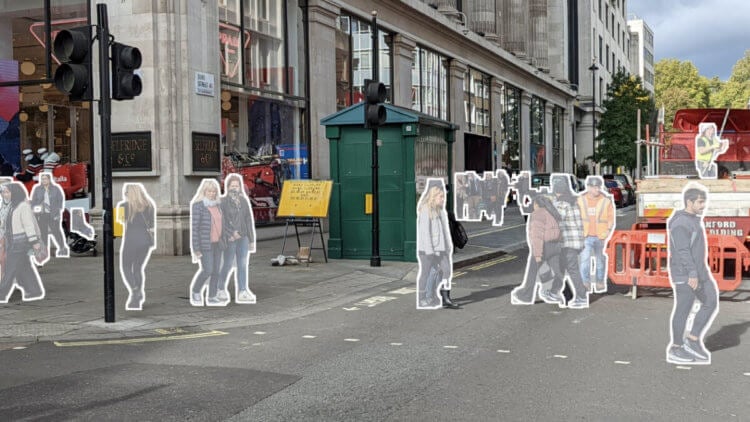
Удалить лишние объекты с фото можно легко и просто
Волшебный ластик в Google Фото
Google уже давно славится продвинутыми алгоритмами вычислительной фотографии. Она стояла у истоков развития этого направления мобильной съёмки в принципе и на примере смартфонов Pixel показала, что программное оснащение зачастую имеет более весомое значение, чем аппаратная начинка. Но при чём тут «Пиксели», спросите вы?
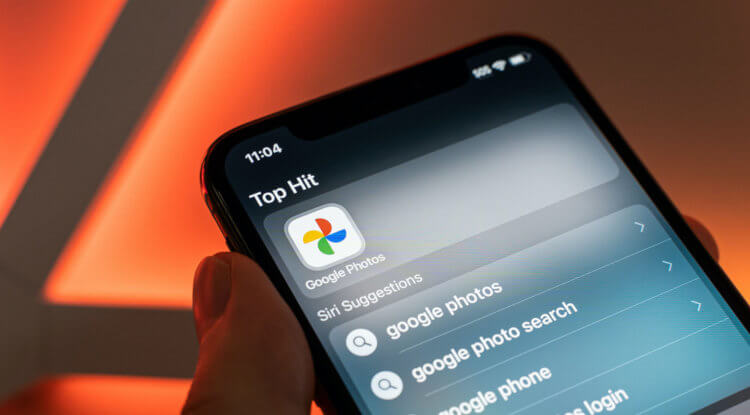
Функция «Волшебный ластик» доступна только по платной подписке
Ведь нас интересует не создание новой фотографии, а исправление уже существующей. Не переживайте. Google встроила свои алгоритмы не только в ПО камеры фирменных смартфонов, но и оснастила ими приложение «Google Фото», которое умеет автоматически удалять лишние объекты на снимках, делая это так же незаметно, как фотошоп.
⚡️ПОДПИШИСЬ НА НАШ ЧАТИК В ТЕЛЕГРАМЕ. ТАМ ТЕБЕ ОТВЕТЯТ НА ЛЮБЫЕ ВОПРОСЫ ОБ АЙФОНАХ И НЕ ТОЛЬКО
Речь идёт о функции «Волшебный ластик», или Magic Eraser. Благодаря ей вы можете просто обвести ненужный объект на фотографии, и он будет незамедлительно удалён. Единственное, о чём вам нужно знать, — это то, что доступ к этому инструменту редактирования является платным, поскольку он доступен только в составе тарифа Google One за 149 рублей в месяц.
Как увеличить пространство в Гугл Фото
- Скачайте приложение Google Фото себе на iPhone;
- Запустите его, авторизуйтесь и нажмите на иконку профиля в правом верхнем углу;
- Тут нажмите на «Приобрести пространство»;
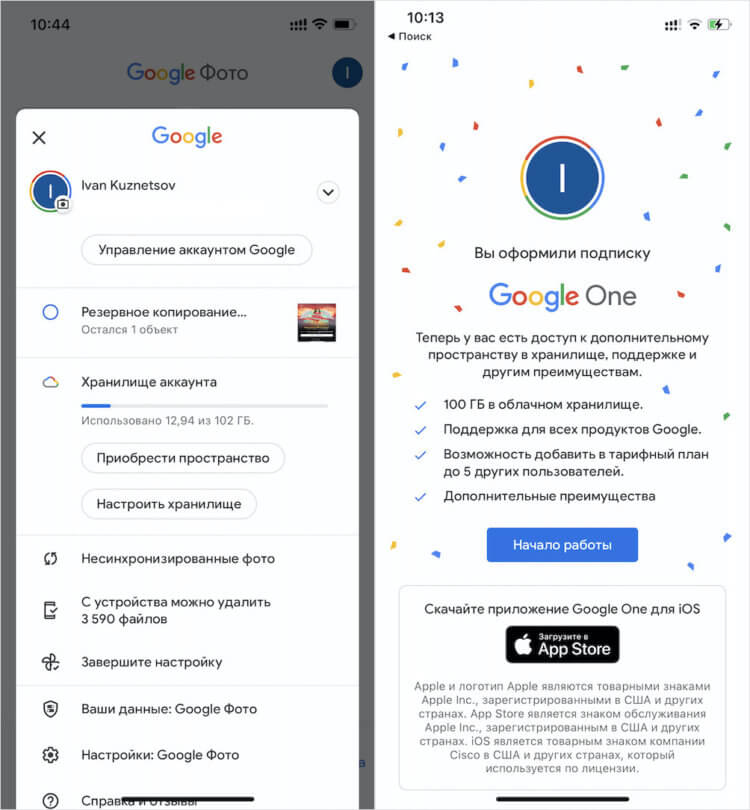
Инструменты ретуширования доступны даже на базовом тарифе
- Выберите самый дешёвый тариф на 100 ГБ за 149 рублей в месяц;
- Оплатите подписку любым удобным вам способом.
С этого момента вам станет доступно увеличенное пространство на Google Диске, которое питает сервис Google Фото, хранящий ваши фотографии, а также дополнительные инструменты редактирования, недоступные пользователям бесплатного тарифа. Вот их список:
- Волшебный ластик;
- Динамика;
- Цветовое выделение;
- Размытие;
- Цветовой фокус;
- HDR;
- Портрет;
- Портретный свет.
⚡️ПОДПИШИСЬ НА ТЕЛЕГРАМ-КАНАЛ СУНДУК АЛИБАБЫ И ПОКУПАЙ ТОЛЬКО ТОПОВЫЕ ТОВАРЫ С Алиэкспресс
Как видите, настроек довольно много. А поскольку идут они в дополнение к 100 ГБ в облаке Google фактически в довесок, оформление платной подписки приобретает практический смысл. Впрочем, мы отвлеклись. Переходим непосредственно к ретуши.
Как удалить людей с фото
- Запустите Google Фото и откройте фотографию, с которой хотите удалить лишние объекты;
- Нажмите на кнопку настроек и выберите «Волшебный ластик»;
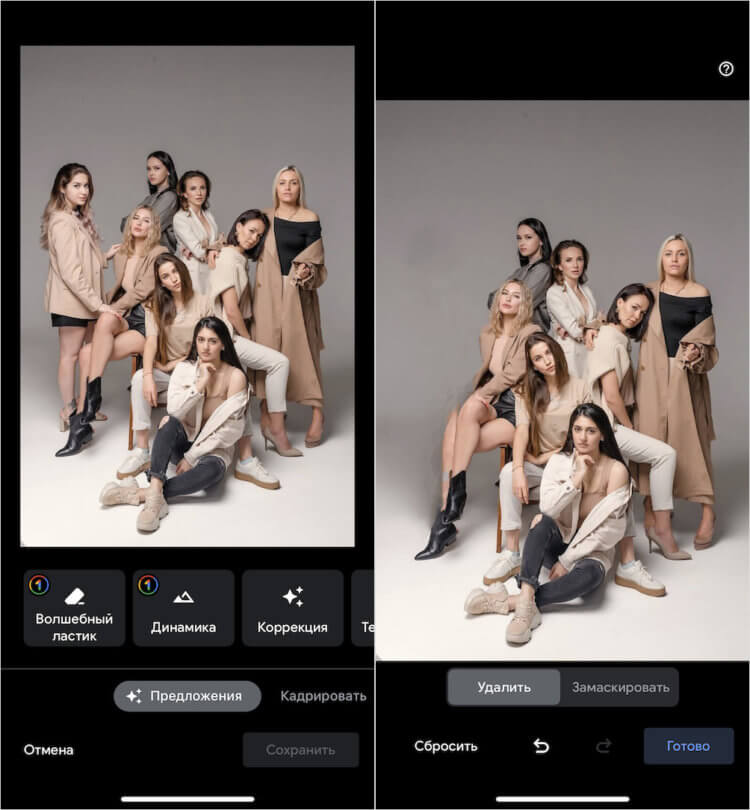
Если объекты перекрывают друг друга, удалять их сложнее
- Ознакомьтесь с инструкцией по удалению лишних объектов;
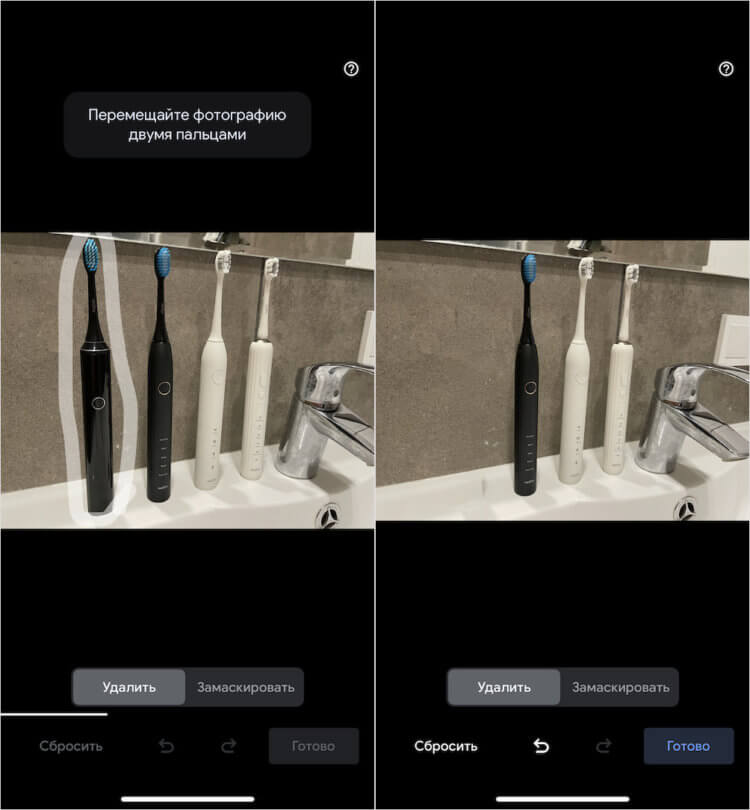
А на вот таких фото объекты удаляются очень легко
- Обведите на экране объект, который хотите удалить;
- Приблизьте незаретушированный фрагмент и обведите его либо заштрихуйте для более ровного удаления.
⚡️ПОДПИСЫВАЙСЯ НА НАШ КАНАЛ В ДЗЕНЕ И ЧИТАЙ ЛУЧШИЕ СТАТЬИ НАШИХ АВТОРОВ, ПОКА ЕЩЁ МОЖНО
Я пробовал таким образом ретушировать разные фотографии. В целом результат меня порадовал. В отличие от других приложений, Google Фото мне понравился гораздо больше. Во-первых, алгоритмы сервиса правильнее дорисовывают задний фон за объектом, который вы ретушируете. Другие тоже это делают, но получается у них хуже, так что ретушь становится заметна.
Во-вторых, после «Волшебного ластика» не остаётся никаких шлейфов остаточного изображения. В-третьих, он убирает даже эффект освещения, если вы замазываете осветительный прибор.
Впрочем, недостатки у Google Фото тоже есть. Поэтому в процессе редактирования я вывел несколько правил, которые помогут вам получить оптимальный результат:
- Лучше всего обводить ретушируемый объект, а не заштриховывать его — при штриховали удаление происходит не так качественно;
- Удалять можно только тот объект, который не перекрывает другой, потому что в этом случае вы рискуете повредить ещё и тот, который удалять не нужно;
- Ластик не удаляет тени от объектов, поэтому следите за этим — иногда оставшаяся тень может выдать факт ретуши;
- В ряде случаев, когда ретушь оказывается заметна, можно попробовать скрыть остаточные шлейфы при помощи разных эффектов и сцен в настройках.
Бесплатное приложение для ретуши фото
⚡️ПОДПИШИСЬ НА ТЕЛЕГРАМ-КАНАЛ ТЕХНОКОТ. ЭТО АГРЕГАТОР ЛУЧШИХ СТАТЕЙ, НОВОСТЕЙ И ИНСТРУКЦИЙ ПО ВЕРСИИ РЕДАКЦИИ APPLEINSIDER.RU. ТЕБЕ ПОНРАВИТСЯ
Я понимаю, что платить за функцию ретуширования фотографий готовы далеко не все. К тому же, в условиях ограниченной работы App Store сделать это весьма и весьма непросто, особенно, если у вас нет мобильного телефона МТС или Билайн. Поэтому я предлагаю вам воспользоваться бесплатным приложением Snapseed. Оно тоже умеет удалять лишние объекты с фотографий, хоть и работает не так здорово, как Google Фото.
- Скачайте Snapseed себе на iPhone из App Store;
- Запустите приложение и дайте разрешение на доступ ко всем фотографиям;
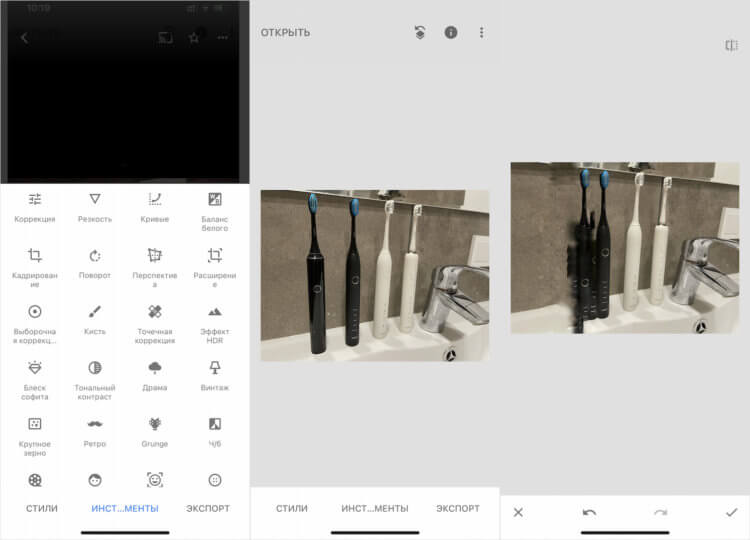
Snapseed, конечно, работает ощутимо хуже
- Нажмите «+», чтобы открыть фотографию и выберите нужную;
- Внизу экрана откройте «Инструменты» и выберите «Точечная коррекция»;
- Обведите объект на фотографии, который хотите удалить и сохраните результат.
Как видите, у Snapseed результат получается откровенно так себе. Во-первых, потому что он не восполняет фон, который был скрыт удалённым объектом. Во-вторых, алгоритмы приложения сильно размазывают место удаления. Поэтому на выходе факт ретуши становится очень заметен. Такой снимок уже не выложишь в сеть.
А значит, и пользоваться данным инструментом не имеет смысла. Разве только фон будет настолько пёстрым, что замазка не будет заметна.
Источник: appleinsider.ru